تحويل ملفات الفيديو/الصوت إلى أكثر من 600 تنسيق وجهاز
أفضل 7 برامج لقص صور GIF لحذف الأجزاء غير المرغوب فيها[الكمبيوتر/الجوال/الإنترنت]
ما هي الأفضل قواطع GIF هل تريد استخراج الإطار المطلوب من صورة GIF متحركة؟ سواء كنت بحاجة إلى إرسال قصة مثيرة للاهتمام على تويتر أو استخراج النقاط البارزة، فإن حذف الأجزاء غير المرغوب فيها من صورة GIF متحركة يجب أن يكون أكثر صعوبة من مقطع فيديو. تشارك المقالة 7 أدوات لقص إطارات GIF شائعة الاستخدام لمنصات مختلفة، يمكنك اختيار أداة مناسبة وفقًا لمتطلباتك.
قائمة الدليل
الجزء 1: أفضل أداة لقص صور GIF لتقصيرها على نظامي التشغيل Windows/Mac الجزء 2: أفضل 3 برامج لقص صور GIF على Android/iOS الجزء 3: أفضل 3 أدوات لقص صور GIF لتغيير المدة عبر الإنترنت الجزء 4: الأسئلة الشائعة حول GIF Cutterالجزء 1: أفضل أداة لقص صور GIF لتقصيرها على نظامي التشغيل Windows/Mac
هل يوجد برنامج لقص صور GIF متعدد الإمكانات لاستخراج الإطارات وتقصير المدة وتغيير حجم الملف؟ 4 إيزي سوفت إجمالي محول الفيديو يعد هذا الخيار متعدد الاستخدامات لتقسيم ملف GIF المتحرك، وقطع الإطار المطلوب، وتحويل مقاطع الفيديو والصور إلى ملفات GIF، والمزيد. هناك ميزات أخرى لتقصير مدة ملف GIF وتقليل حجم الملف.
الايجابيات
قم بقص الإطارات المطلوبة من صورة GIF المتحركة ضمن معاينة فورية.
تقسيم صور GIF المتحركة حسب المتوسط أو حسب الوقت إلى عدة أجزاء بسرعة.
قم بتحرير ملف GIF، مثل إضافة العلامات المائية وتطبيق المرشحات قبل القطع.
تحويل الصور ومقاطع الفيديو إلى ملفات GIF متحركة مع تأثيرات الحلقة.
سلبيات
قم بتوفير العلامة المائية لصورة GIF المتحركة المقطوعة باستخدام الإصدار التجريبي المجاني.
لا يمكن الحفاظ على اللون الأصلي لصورة GIF المتحركة بعد التحويل
100% آمن
100% آمن
الخطوة 1قم بتشغيل 4Easysoft Total Video Converter بعد التثبيت. انقر فوق إضافة ملفات اضغط على الزر الموجود أسفل علامة التبويب "المحول" لتحميل ملف GIF المتحرك الذي تريد تحريره. بالطبع، يمكنك أيضًا سحب ملف GIF المطلوب وإفلاته في البرنامج.

الخطوة 2بمجرد استيراد ملف GIF، يمكنك النقر فوق يقطع زر لقص صورة GIF المتحركة. يتيح لك تغيير مدة صورة GIF عبر شريط الوقت، حيث يمكنك حذف الأجزاء غير المرغوب فيها عن طريق تقسيم صورة GIF إلى عدة أجزاء مختلفة. ثم يمكنك أيضًا دمجها معًا.

الخطوه 3عندما تحصل على جزء GIF المطلوب، يمكنك النقر فوق شكل أيقونة إلى تحويل GIF إلى MP4 أو تنسيقات أخرى حسب رغبتك. يتيح لك ضبط الدقة ومعدل الإطارات وإعدادات الألوان. يمكنك النقر فوق تحويل جميع زر للحصول على الإطارات المطلوبة من GIF.

الجزء 2: أفضل 3 برامج لقص صور GIF على Android/iOS
إذا كنت تواجه مشكلة في مشاركة صور GIF المتحركة كبيرة الحجم على هاتف يعمل بنظام Android أو iPhone، مثل Twitter مع حد حجم 5 ميجا بايت، فإليك أفضل 3 برامج لقص صور GIF للهواتف الذكية. ما عليك سوى معرفة المزيد حول الميزات والخطوات التفصيلية من خلال المعلومات أدناه.
أفضل 1: GIF Maker-ImgPlay
GIF Maker – ImgPlay هو أداة شاملة لقص صور GIF للأجهزة التي تعمل بنظام التشغيل iOS. فهو يتيح لك تحويل صور GIF المتحركة وتقسيمها وتحريرها في غضون بضع نقرات. كما يمكنك تخصيص صور GIF عند إنشاء صورة GIF من مقطع فيديو أو صور حية أو حتى صور متقطعة بسهولة.
1. قص صورة GIF باستخدام Live Photos وBurst Photos وPhoto-by-Photo وعرض الشرائح.
2. أضف النصوص والخطوط المخصصة والنص المتحرك مع خيار التكرار والمزيد.
3. قم بتغيير حجم ملفات GIF تلقائيًا لتحميلها على Twitter وWeChat.
الخطوة 1قم بتشغيل تطبيق GIF Cutter بعد التثبيت وحدد صورة GIF من تطبيق الصور على جهاز iPhone الخاص بك.
الخطوة 2اضغط على أيقونة المكعب الموجودة بالأعلى بجوار يحفظ اضغط على الزر لرؤية جميع إطارات صورة GIF المتحركة التي تريد قصها.
الخطوه 3اختر الإطارات التي تريدها ثم انقر فوق منتهي ثم اضغط على الزر، ثم يمكنك حفظ صورة GIF المقطوعة على جهازك.
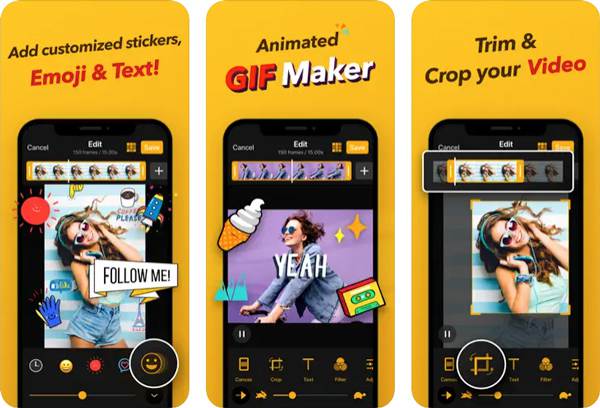
أفضل 2: GIF Maker وGIF Editor
صانع GIF, محرر صور GIF هو قاطع GIF آخر و صانع عرض الشرائح GIF تطبيق مجاني لأجهزة أندرويد، يتيح لك حذف إطارات من صورة GIF بسهولة وتطبيق الفلاتر وعكس صور GIF واستخراج إطارات من صورة GIF لإنشاء صور أو تنزيل صور GIF عبر الإنترنت. الجانب السلبي هو الإعلانات المزعجة التي تظهر على الشاشة أثناء تحرير صور GIF.
1. تقسيم، قص، دمج، تحرير، تغيير الحجم، وإضافة الكتابة اليدوية إلى صور GIF المتحركة.
2. التقط مقطع فيديو أو صورة مباشرة باستخدام الكاميرا وقم بتحويله إلى ملف GIF.
3. احفظ تعديلاتك بصيغة GIF أو فيديو عالي الجودة بدون علامة مائية.
الخطوة 1قم بتثبيت أداة قص مدة GIF على هاتفك الذي يعمل بنظام Android. قم بتشغيل التطبيق لتقسيم مقاطع الفيديو أو ملفات GIF المتحركة المطلوبة.
الخطوة 2اضغط على Eهذه صورة GIF لاستيراد ملف GIF الذي تريد قصه، مرر إلى أقصى يسار شريط الأدوات أدناه وانقر على الزر تقليم زر.
الخطوه 3قم بقص وتقليم ملف GIF كما تريد ثم انقر على يحفظ زر لحفظ التغييرات على هاتف Android الخاص بك.
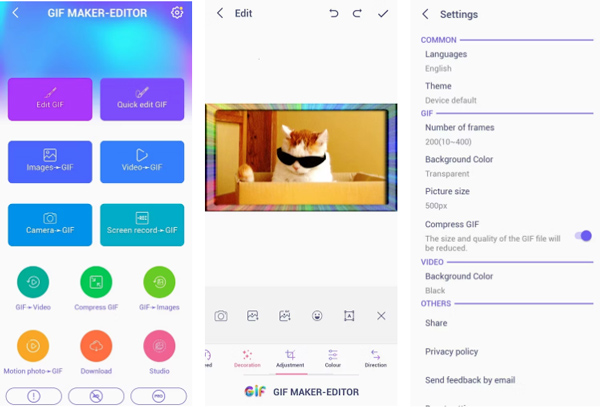
أفضل 3: EZ GIF Maker: محول ومحرر
صانع صور GIF بسهولة يعد هذا التطبيق أداة أخرى مجانية لقص صور GIF على أجهزة Android. كما يوفر مجموعة كاملة من الأدوات لإنشاء وتحرير المحتوى المتحرك. يمكنك الحصول على الملفات المطلوبة عن طريق تغيير المدة وحذف الأجزاء غير المرغوب فيها وقص صور GIF وتقسيم صور GIF إلى صور.
1. قم بإجراء التغييرات وتطبيق التأثيرات على كل إطار من صورة GIF المتحركة.
2. قم بتقصير مدة صورة GIF المتحركة أو تقسيمها إلى صور.
3. قم بقص صورة GIF المتحركة لتقليل حجم الملف لمشاركة الملفات.
الخطوة 1قم بتثبيت التطبيق وافتحه على هاتفك. اضغط على تحويل GIF إلى صورة الخيار واختر صورة GIF متحركة من صالة عرض برنامج.
الخطوة 2سيتم عرض جميع الإطارات التي تحتوي على صورة GIF متحركة تلقائيًا. انقر على الإطارات التي تريدها وانقر على التالي زر.
الخطوه 3اضغط على حفظ إلى GIF خيار إنشاء صورة متحركة GIF مختصرة جديدة على هاتفك أو مشاركتها مع الآخرين بسهولة.
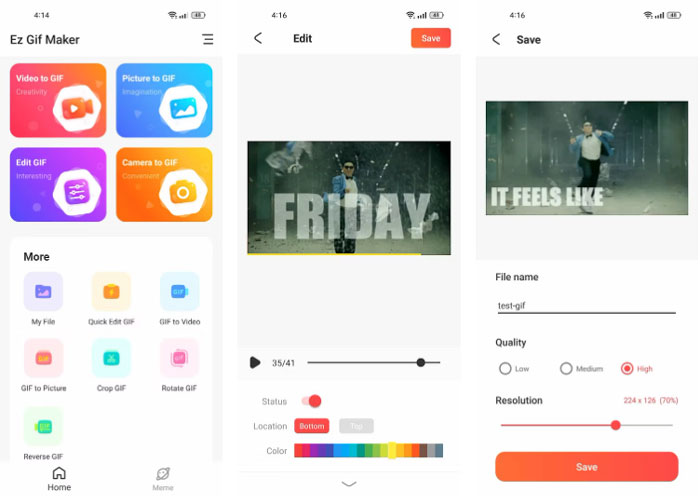
الجزء 3: أفضل 3 برامج مجانية لقص صور GIF لتغيير مدة الصورة المتحركة عبر الإنترنت
إذا كنت بحاجة إلى قطع الإطارات المطلوبة من صورة GIF متحركة، فيجب أيضًا أخذ الطرق عبر الإنترنت في الاعتبار، وهنا 3 أدوات قطع GIF قابلة للاستخدام عبر الإنترنت للحصول على صور GIF المختصرة.
أفضل 1: EZGIF
على غرار تطبيق EZGIF Maker، يمكنك أيضًا استخدام EZGIF عبر الإنترنت لتغيير مدة صورة GIF بحجم أقصى يبلغ 50 ميجابايت. سواء كنت بحاجة إلى قص صورة GIF محلية على الكمبيوتر أو روابط صور من مواقع ويب أخرى، يمكنك أيضًا قص بداية أو مركز أو نهاية صورة GIF.
1. قص إطارات ملف GIF، ودمج مقاطع الملفات المختلفة، وتقصير المدة.
2. قم بتقليل الحجم دون إزالة جميع التحسينات من إطارات صور GIF.
3. توفير تحويل سريع لملفات GIF وتقطيعها دون فقدان الجودة الأصلية.
الخطوة 1انتقل إلى EZGIF عبر الإنترنت باستخدام أي متصفح ويب وانقر على زر "قص" لاستخراج إطارات GIF المطلوبة.
الخطوة 2انقر فوق زر اختيار ملف على موقع الويب لتحديد ملف GIF، أو أدخل عنوان URL لملف GIF قبل النقر فوق رفع زر.
الخطوه 3أدخل رقم الإطار الأولي ورقم الإطار النهائي لقص مدة صورة GIF المتحركة.
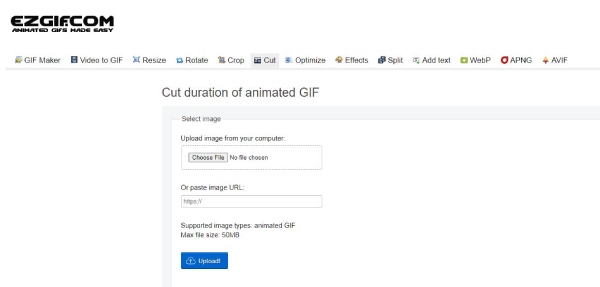
أفضل 2: أداة قص صور GIF عبر الإنترنت
قاطع صور GIF عبر الإنترنت هناك أداة أخرى متاحة على الإنترنت لقص صور GIF لتغيير مدة صورة GIF عن طريق تحريك إطارات المعاينة دون التأثير على جودة صورة GIF. علاوة على ذلك، يمكنك أيضًا استيراد صور GIF المتحركة المطلوبة من بعض خدمات السحابة إلى البرنامج مباشرةً.
1. تقديم حل بسيط وبديهي لقص صور GIF المتحركة عبر الإنترنت.
2. توفير خيارات مختلفة لتحديد مستطيل بالبكسل لقص GIF.
3. قم بتنزيل ملف GIF المقطوع على محرك الأقراص المحلي لديك أو شاركه على وسائل التواصل الاجتماعي.
الخطوة 1عند الانتقال إلى أداة GIF Cutter عبر الإنترنت باستخدام متصفح الويب الخاص بك، يمكنك النقر فوق افتح الملف زر لاستيراد GIF.
الخطوة 2قم بالتمرير فوق الإطارات الموجودة أسفل صورة GIF لاختيار الأجزاء المرغوبة وإزالة الأجزاء من صورة GIF عبر الإنترنت.
الخطوه 3تذكر وضع علامة على لا إعادة ترميز خيار التصدير بصيغة GIF قبل النقر على يحفظ زر.
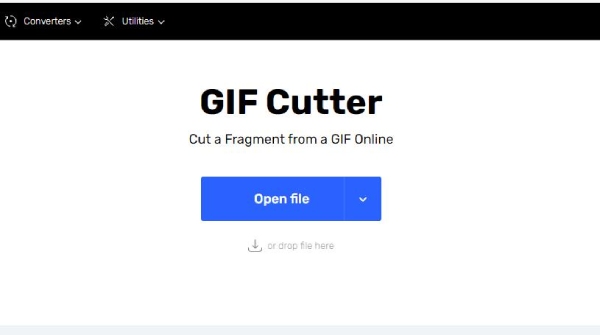
أفضل 3: VEED.IO – قص صور GIF
فييد.يو يعد هذا البرنامج أكثر من مجرد أداة بسيطة وموثوقة لقص صور GIF عبر الإنترنت مع ميزات متقدمة، مثل إضافة الصوت والترجمات، وإدخال النصوص وملفات الصور، وتطبيق التحولات والمرشحات، وما إلى ذلك. علاوة على ذلك، يمكنك أيضًا إدارة صور GIF ومقاطع الفيديو داخل البرنامج.
1. حدد الإطارات المطلوبة من مقطع فيديو لإنشاء صورة GIF متحركة.
2. قص أو اقتصاص أو تغيير حجم صور GIF في ثوانٍ وتحويلها إلى ملفات فيديو أخرى.
3. ضغط ملفات GIF المتحركة دون مغادرة متصفح الويب الخاص بك.
الخطوة 1انقر على اختر ملف عند وصولك إلى VEED.IO، استخدم الزر لتحميل صورة GIF المتحركة التي تريد قصها.
الخطوة 2أدخل وقت البدء ووقت الانتهاء على شريط الأدوات على الجانب الأيسر لتقصير صورة GIF المتحركة.
الخطوه 3عندما تصبح راضيًا عن صورة GIF، يمكنك النقر فوق يصدّر زر لحفظ ملف GIF المختصر الخاص بك.
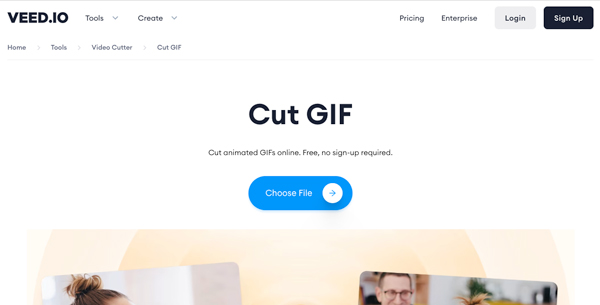
الجزء 4: الأسئلة الشائعة حول GIF Cutter
-
هل سأفقد جودة تقطيع الصور المتحركة GIF؟
يعتمد الأمر على ذلك. تطبق معظم أدوات قص صور GIF خيار الدمج، الذي يزيل جميع التحسينات من الإطارات. يجب أن يكون المحتوى المتحرك متذبذبًا أو يحتوي على آثار غريبة. ما عليك سوى اختيار الأداة الاحترافية إذا كانت لديك نفس المشكلة مع قص صور GIF.
-
كيف يمكنني قص صورة GIF؟
على غرار قص صور GIF المتحركة، يمكنك اختيار أي من أدوات قص صور GIF لقص صورة GIF متحركة. يمكنك استخدام موقع EZGIF والعثور على اقتصاص القائمة لاستيراد ملف GIF الخاص بك وضبط حجمه، ثم انقر فوق يحفظ اضغط على الزر لتصديره إلى جهاز الكمبيوتر الخاص بك.
-
هل يمكنني عمل صورة GIF من مقطع فيديو؟
نعم، سواء كنت تستخدم هاتفًا محمولاً أو جهاز كمبيوتر، يمكنك اختيار برنامج إنشاء صور GIF لإنشاء صور GIF متحركة من مقطع فيديو. على سبيل المثال، يحتوي تطبيق GIF Maker, GIF Editor لنظام Android على خيار تحويل الفيديو إلى GIF. يمكنك تحميل الفيديو واستخراج الإطارات لإنشاء صور GIF من خلال التطبيق.
خاتمة
تتشارك المقالة أفضل 7 برامج لقص صور GIF وكيفية استخدامها لقص صور GIF الخاصة بك لحذف الإطارات غير المرغوب فيها. يمكنك تصفح واختيار برنامج لأي من أجهزتك، ومن ثم يمكنك الحصول على الملفات المثالية وفقًا لذلك. البرنامج الأكثر توصية هو 4 إيزي سوفت إجمالي محول الفيديو، والذي سيقوم بقص، اقتصاص، وتعزيز، وتحرير ملف GIF الخاص بك بجودة عالية.
100% آمن
100% آمن



